Not
Åtkomst till den här sidan kräver auktorisering. Du kan prova att logga in eller ändra kataloger.
Åtkomst till den här sidan kräver auktorisering. Du kan prova att ändra kataloger.
Dela ett molnflöde med andra i din organisation och gästanvändare så att de också kan dra nytta av automatisering som du skapat. Det finns tre primära sätt att dela ett molnflöde i Power Automate:
- Lägg till en ägare till ett molnflöde.
- Dela ett molnflöde med privilegier som endast körs.
- Dela en kopia av ett molnflöde.
Förutsättningar
- Du måste ha en Power Automate licens (förutom den kostnadsfria licensen) eller en förpopulerad licens (Office 365, Dynamics 365 Enterprise-planer, Dynamics 365 Professional-planer, Dynamics 365 teammedlem, Power Apps (arbetsyte- och modellbaserade appar) – Per app-planer, Power Apps per användarplan, Power Apps-plan 1 (undantagna), Power Apps-plan 2 (undantagna), Windows-licenser) för att dela ett molnflöde.
- Du måste vara skaparen eller ägaren för att lägga till eller ta bort ägare från ett molnflöde.
Om inbäddade och andra anslutningar
Anslutningar som används i molnflöde kan delas in i två kategorier:
- Inbäddade: De här anslutningarna Används i flödet.
- Övriga: De här anslutningarna har definierats för ett molnflöde men Används inte i det.
Om du slutar använda dig av en anslutning i ett molnflöde, visas den anslutningen i listan Övriga anslutningar, där den ligger kvar tills en ägare inkluderar den i flödet igen. Följ stegen för att uppdatera en anslutning Ändra en anslutning senare i den här artikeln.
Listan över anslutningar visas under listan över ägare i ett molnflödes egenskaper.
Lägg till en ägare till ett molnflöde
Att lägga till en ägare i ett molnflöde är det vanligaste sättet att dela ett molnflöde. Medägare i en molnflöde kan utföra följande åtgärder:
- Visa körningshistoriken.
- Hantera egenskaper för flödet (till exempel starta eller stoppa flödet, lägga till ägare eller uppdatera autentiseringsuppgifterna för en anslutning).
- Redigera definitionen av flödet (till exempel lägga till eller ta bort en åtgärd eller ett villkor).
- Lägga till eller ta bort andra ägare (men inte flödets skapare), inklusive gästanvändare.
- Radera flödet.
Om du är skaparen eller ägaren av ett molnflöde hittar du det listat på flik Teamflöden i Power Automate.
Obs
Delade anslutningar kan endast användas i det flöde där de har skapts.
Ägare kan använda tjänster i ett molnflöde, men inte ändra autentiseringsuppgifterna för en anslutning som har skapats av en annan ägare.
Lägga till fler ägare i ett molnflöde:
Logga in på Power Automate och välj Mina flöden.
Välj det flöde du vill dela, välj den vertikala ellipsen (⋮) och välj sedan Dela.
Ange namn, e-postadress eller telefonnummer till den person eller grupp som du vill lägga till som ägare.
Användaren eller gruppen som du anger blir en ägare till flödet.
Klar! Du har skapat ditt teamflöde.
Lägg till en lista som medägare
Du kan lägga till SharePoint-listor som medägare till ett molnflöde så att alla som har redigeringsåtkomst till listan automatiskt får redigeringsåtkomst till flödet. När flödet har delats behöver du distribuera en länk till det. Mer information: utbildning: skapa och konfigurera en SharePoint-lista
Använd en lista när flödet är anslutet till SharePoint och Använd en grupp i alla övriga fall.
Viktigt!
- SharePoint användare måste ha behörigheten redigera eller vara medlem i gruppen medlemmar eller ägare för att kunna köra flöden i SharePoint.
- Det går inte att lägga till en lista som medägare i GCC High- och DoD-innehavare.
Ta bort en ägare
Om du tar bort en ägare vars autentiseringsuppgifter används för åtkomst till Power Automate-tjänster så kan du behöva uppdatera autentiseringsuppgifterna för anslutningarna så att flödet kan fortsätta att köras normalt. För mer information, gå till Ändra en anslutning.
På sidan flödesdetaljer i avsnittet Ägare väljer du Redigera.
Välj ikonen Radera (soptunnan) för den ägare som du vill ta bort.
Klicka på Ta bort i bekräftelsedialogrutan.
Gratulerar – den användare eller grupp du tagit bort anges intel ängre som ägare till flödet.
Ändra en anslutning
Du kan behöva ändra ägaren till en anslutning i ett molnflöde om du tar bort den befintliga ägaren eller om du bara vill använda ett annat konto för att logga in på en åtgärd eller utlösa.
Gå till flödet du vill modifiera.
Välj Redigera.
Välj ellipsen (...) i steget där du vill redigera anslutningen.
Om du redan har en anslutning markerar du den. annars väljer du Lägg till ny anslutning för att skapa en ny anslutning och väljer sedan Logga in för att skapa en ny anslutning.
Dela ett molnflöde med behörigheter som endast körs.
Direktflöden (som är flöden med en manuell utlösare som en knapp eller ett objekt som markeras) kan endast delas med endast köra-behörigheter. Alla användare som läggs till som en användare för enbart körning får inte behörighet att redigera eller ändra flödet på något sätt. de har endast behörighet att utlösa flödet.
För att lägga till en användare för enbart körning:
På sidan flödesdetaljer i avsnittet Användare för enbart körning väljer du Redigera.
I panelen Hantera endast köra-behörigheter anger du användare och grupper som du vill ska ha endast köra-åtkomst till.
Som ägare kan du antingen ange om endast köra-Användarna ska ange sina egna anslutningar eller så kan du välja en anslutning som redan har definierats i flödet.
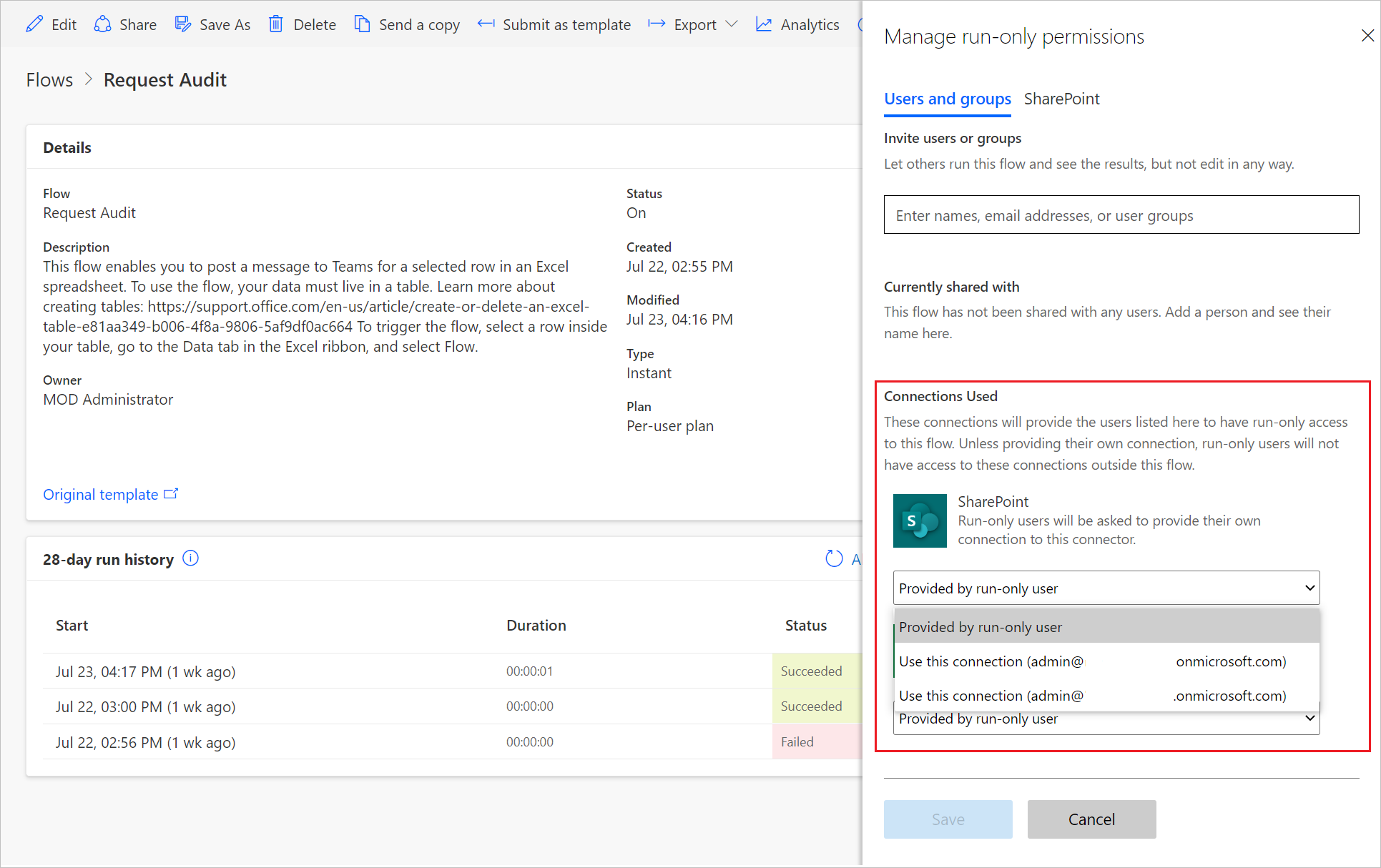
Klar! Användaren eller gruppen har nu åtkomst till att köra flödet.
För att ta bort en endast köra-användare:
På sidan flödesdetaljer i avsnittet Användare för enbart körning väljer du Redigera.
I panelen Hantera endast köra-behörigheter, välj Ta bort (soptunnan) bredvid användaren vars behörighet du vill ta bort, och välj sedan Spara.
Gratulerar – användaren eller gruppen har ej längre åtkomst att köra detta flöde.
Skicka en kopia av ett molnflöde
Du kan skicka en kopia av ett molnflöde med en annan användare som sedan kan använda definitionen av flödet som en mall. Det är ett bra sätt att dela den allmänna strukturen i ett molnflöde utan att dela några anslutningar, och samtidigt tillåta mottagaren att ändra sitt flöde oberoende av ditt, så att det passar deras behov.
Kommentar
Skicka en kopia skapar en oberoende instans av flödet för mottagaren. Du kan inte återkalla åtkomsten till flödet efter att du har delat det.
För att skicka en kopia av ett molnflöde
I kommandofältet på sidan flödesdetaljer väljer du skicka en kopia.
På panelen Skicka en kopia kan du redigera namnet på och beskrivningen av flödet du vill dela och ange vilka användare som du vill dela det med.
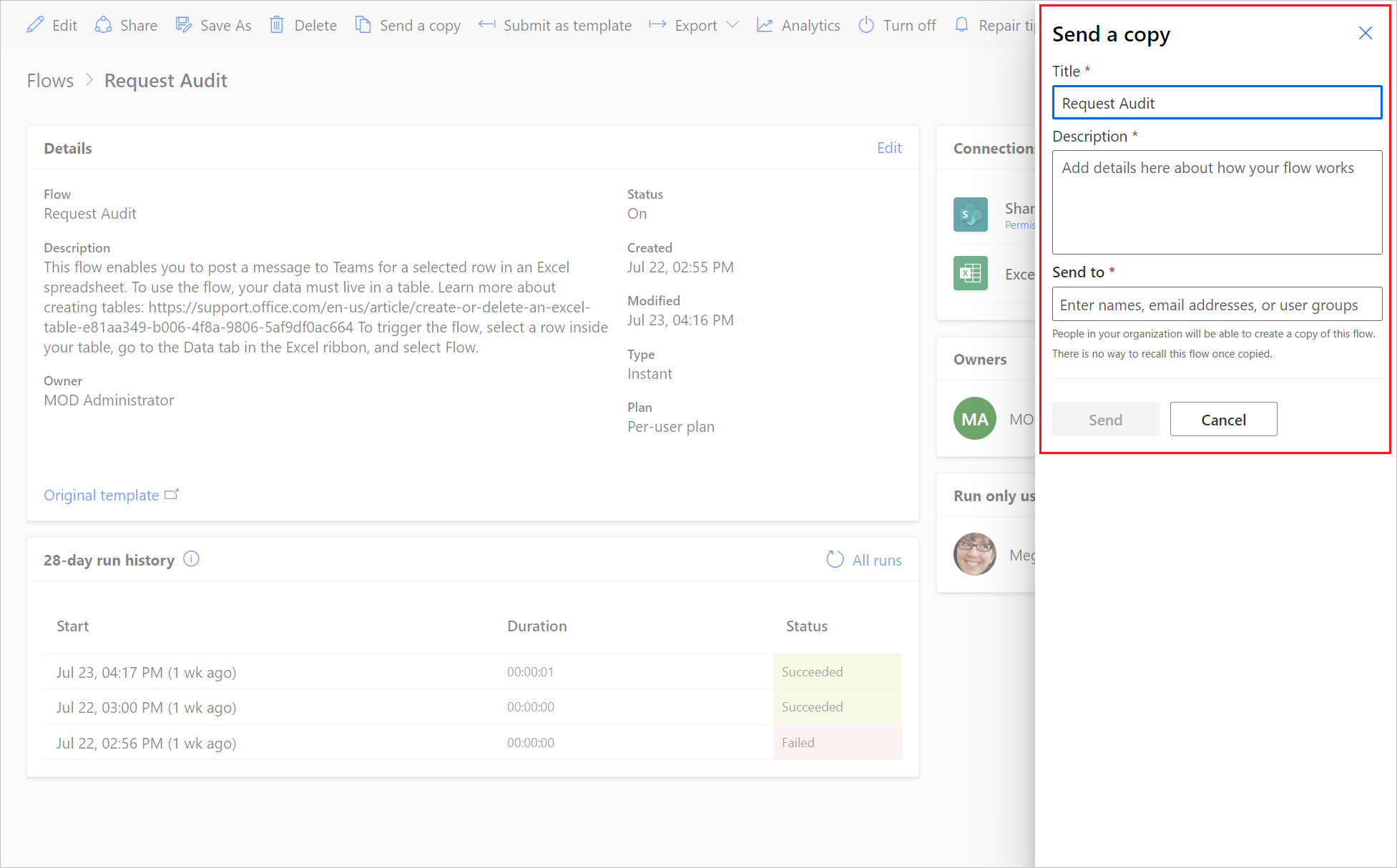
Mottagaren får ett e-postmeddelande med information om att du har delat en molnflödesmall med mottagaren och kan sedan skapa en egen instans av det flödet.
Regelverk för att hantera delade molnflöden
För att undvika felaktig delning och minska arbetet med efterlevnad bör administratörer implementera bästa praxis. Här är några viktiga rekommendationer för att hantera delade flöden på ett säkert och effektivt sätt.
Använd säkerhetsroller för att segmentera uppgifter
Ge endast rollen miljöskapare till användare som verkligen behöver skapa eller redigera flöden i den miljön. Slutanvändare som bara kör flöden bör finnas kvar som grundläggande användare. Den här principen begränsar vem som kan dela eller ändra flöden. Om du till exempel har en grupp användare som bara utlöser flöden men inte ska skapa nya, ska du inte upphöja dem till utvecklare. Genom att behålla körningsanvändare som medlemmar i den grundläggande miljön, eller genom att använda körningsdelning utan befordran, hindrar du dem från att skapa eller importera otillåtna flöden. Den här segmenteringen skapar en tydlig gräns: skapare designar, andra konsumerar. Om en miljö inte har någon säkerhetsgrupp (öppen för alla) kan du fortfarande styra skaparprivilegier via roller – kanske ange en skapare Azure AD-grupp och skripttilldela rollen Miljöskapare endast till den gruppens medlemmar. På så sätt kan endast godkända skapare dela eller äga flöden, även om alla finns i miljön. Detta minskar oavsiktliga externa delningar.
Utnyttja åtkomst för endast körning i stället för samägande
När ett flöde behöver användas av många personer, särskilt utanför kärnteamet, föredrar du att ge endast körningsåtkomst framför att göra dem till medägare. Användare med endast kör-åtkomst kan köra flödet manuellt eller via anslutningsprogram som knapp, SharePoint och andra, utan att se eller ändra flödets design. Anta till exempel att en avdelning skapar ett flöde för utgiftsgodkännande som chefer på andra avdelningar kan utlösa. I stället för att lägga till 10 chefer som medägare, vilket överskrider miljögränser och skapar styrningsproblem, kan du dela flödet eller dess utlösare med dem som användare med endast kör-åtkomst. De kan köra det via en knapp i Teams eller en delad länk, men de kan inte redigera eller visa flödet i Power Automate. Detta skyddar flödet och begränsar full kontroll till skaparna. Det förenklar också efterlevnaden. Dessa chefer behöver inte åtkomst till miljöskapare, bara körbehörighet. Sammanfattningsvis bör du endast ange medägare när gemensam redigering behövs. I alla andra fall ska du använda körningsbehörighet eller andra indirekta interaktionsmetoder, till exempel att bädda in flödet i en app eller använda Power Apps för att anropa flödet.
Tvinga policyer för att förhindra dataförlust (DLP)
DLP-principer slutar inte direkt att dela flöden, men de minskar riskerna om flöden delas brett. Genom att klassificera anslutningsprogram i Företag kontra Icke-företag och skapa DLP-regler förhindrar du att flöden (även de som delas i stor utsträckning) använder anslutningsprogram som kan exfiltrera data. Om en extern användare till exempel på något sätt får körningsåtkomst till ett flöde säkerställer en strikt DLP-princip att flödet inte plötsligt kan skicka data till en obehörig tjänst, till exempel ett anslutningsprogram för sociala medier eller en personlig molnenhet. Om du misstänker att vissa flöden kan delas externt bör du inte tillåta anpassade anslutningsprogram eller HTTP-anslutningsprogram i vissa miljöer om det inte är nödvändigt. Detta minskar vad en extern person skulle kunna göra om de hade redigeringsåtkomst. I grund och botten fungerar DLP som ett skyddsnät. Även om delningsgränserna är uttänjda förblir flödets funktioner inom acceptabla gränser. Det är bäst att granska DLP-principer när du utökar åtkomsten till flöden.
Upprätta regelbunden granskning och övervakning
Gör det till en rutin att granska flödesdelning och ägarskap. Du kan till exempel göra månatliga eller kvartalsvisa revisioner av flöden i varje produktionsmiljö. Använd metoden PowerShell från Identifiera flöden som delas med användare utanför deras miljö för att generera en aktuell lista över alla flöden och ägare. Identifiera avvikelser, till exempel flöden med ägare utanför förväntade team eller nya gästägare. Du kan automatisera delar av detta. En administratör kan till exempel konfigurera ett schemalagt PowerShell skript eller ett flöde med hjälp av Power Platform for Admins anslutningsprogrammet för att samla in delningsdata och skicka en rapport via e-post. Microsofts dokumentation uppmuntrar till regelbundna granskningar av behörigheter. Se till att de överensstämmer med aktuella affärsbehov och ta bort åtkomsten för användare som inte längre behöver den. Till exempel, om Terry var en extern delägare för ett speciellt projekt och det projektet avslutades, upptäck det i nästa revision och åtgärda det.
Tips!
Instrumentpanelerna Power Platform administrationscentret och Power Platform startpaket för Center of Excellence kan visa trender, till exempel hur många flöden varje användare kör eller hur många flöden varje miljö har. Använd dessa för att identifiera om ett visst flöde används i stor utsträckning av oväntade användare. Detta indikerar en möjlig ohanterad delning.
Vanliga frågor och svar
Hantera flöden när en användare som skapade ett delat flöde lämnar organisationen
Om det delade flödet fortfarande har en aktiv ägare fortsätter flödet att köras.
Kommentar
Om flödet Använder aktiva och inbäddade anslutningar som tillhör den användare som har lämnat organisationen, kan det hända att de specifika åtgärderna inte fungerar. Lös problemet genom att följa stegen i ändra en anslutning tidigare i den här artikeln för att uppdatera autentiseringsuppgifterna.
Om det inte finns någon aktiv ägare för ett flöde bör du ändra ägaren. Om du vill ändra ägaren till ett flöde gör du en kopia av flödet och låter den avsedda ägaren skapa flödet från kopian.
Ändra ägaren till ett lösningsmedvetet molnflöde
Redigera informationen för att ändra ägarskapet till ett lösningsmedvetet molnflöde.
Ändra ägaren till ett icke lösningsmedvetet molnflöde
Om du vill ändra ägarskapet för ett molnflöde som inte känner till en lösning måste du skapa ett nytt flöde via export/import, Spara som eller Skicka en kopia. Ägarskapsändring på plats för molnflöden som inte känner till en lösning är inte tillgänglig eftersom ägaren är en del av flödesidentiteten.
Dela ägandet av ett lösningsmedvetet molnflöde med en användare som inte är i Dataverse
När du delar ägandet av ett lösningsmedvetet molnflöde med en användare som inte är med Dataverse, som användaren läggs till i Dataverse automatiskt för att underlätta delning. I en standardmiljö har Microsoft Entra ID (Microsoft Entra ID) användarna rollen EnvironmentMaker. I en icke-standardmiljö läggs Microsoft Entra-användare och grupper till Dataverse men de tilldelas inte rollen EnvironmentMaker automatiskt. Därför kanske de bara kan köra flödet tills en administratör tilldelar dem en roll. Om användaren inte har rätt roll får de ett detaljerat felmeddelande.
Kan anslutningar tillhandahållas av användaren som kör flödet?
Ja. När en anslutning är konfigurerad att vara Ges av användare kan bara köra, sedan tillhandahålls den anslutningen av användaren som kör (eller anropar) flödet.
Kan en anslutning som endast körs av en användare användas av en annan användare?
Nej När en anslutning har konfigurerats till Ges av användare kan bara köra, tillhandahålls den anslutningen av användaren som kör (eller ”anropar”) flödet. Inbyggda anslutningar används av alla användare av flödet, men anslutningar som tillhandahålls av en användare som bara körs används av den användare som tillhandahåller dem. När flödet ansluter till en tjänst via ett anslutningsprogram tillåter användaranslutningarna Tillhandahålls av körningsanvändare att flödet fungerar som körningsanvändaren och får åtkomst till de data som användaren har åtkomst till. Om flödet exporteras har anslutningarna Ges av användare kan bara köra ett värde på RuntimeSource för anropare.